图片转CAD常用软件(下载安装操作方法及比较)
关于图片转CAD的软件网络上有许多,大部分标题都介绍是最强的转换软件,但是实际效果大都不尽如人意。现选择用量比较大的三款软件(Vector Magic 1.15 、 able software r2v 5.5汉化版 WinTopo Pro 2.52 汉化版)实际操作进行一下简单的介绍,希望能对各位网友有帮助!
Vector Magic 1.15软件界面:
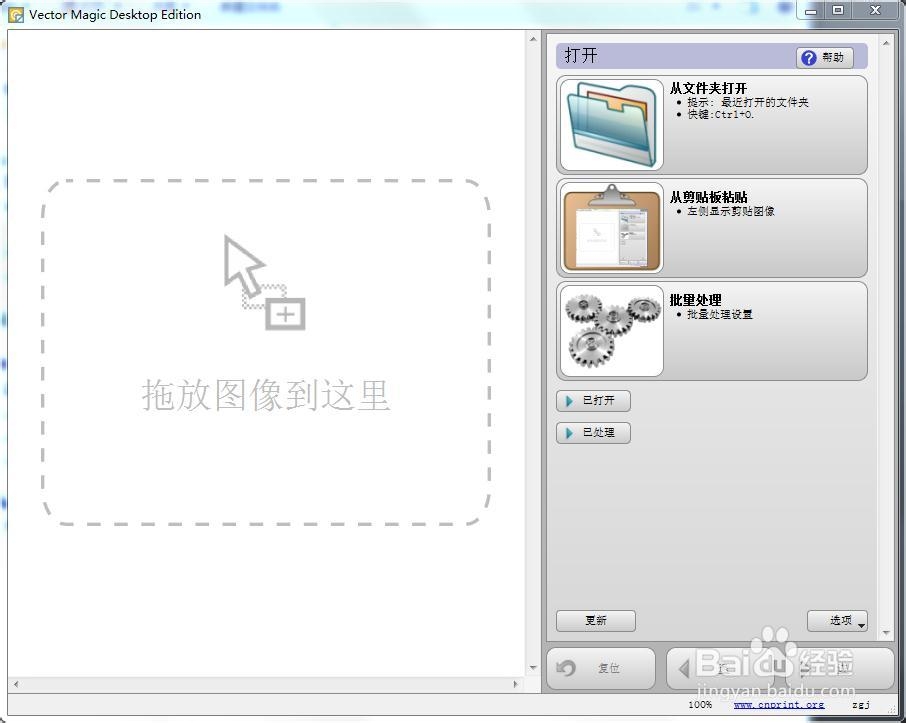
使用方法如下:1、启动程序,提供三种打开图片方式A、直接拖入 B、从文件夹打开 C、从剪贴板粘贴
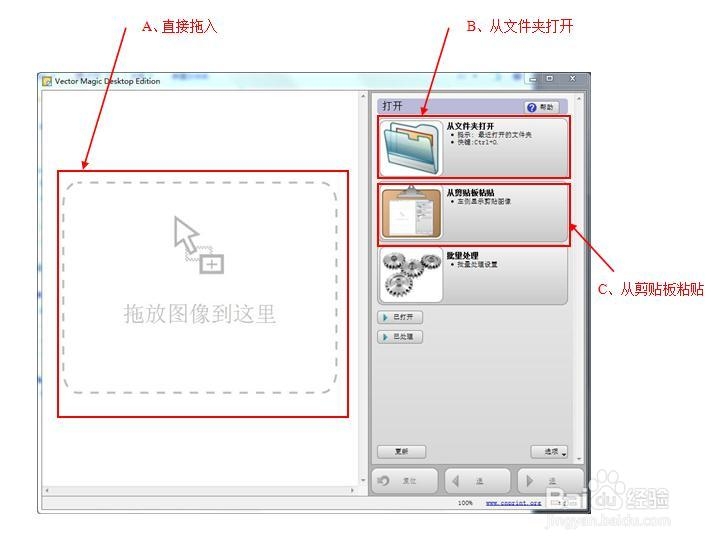
2、全自动只需点击后直接运行到最后一步另存即可,在此选择基本项。
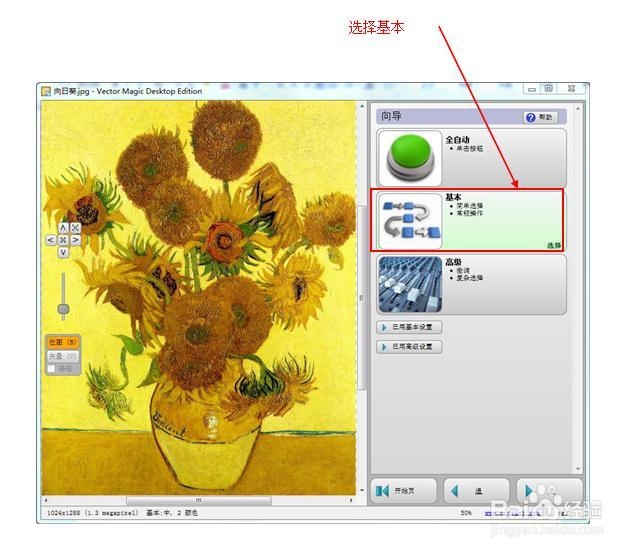
3、基本项进度结束后,选择推荐照片类型。
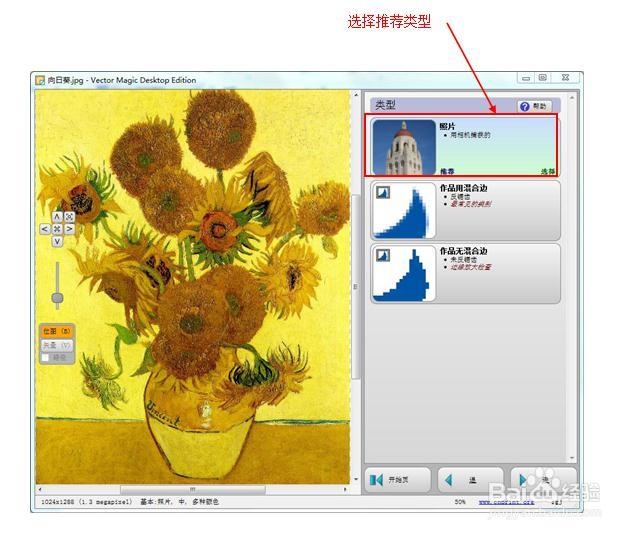
4、输出项依然选择推荐“中”
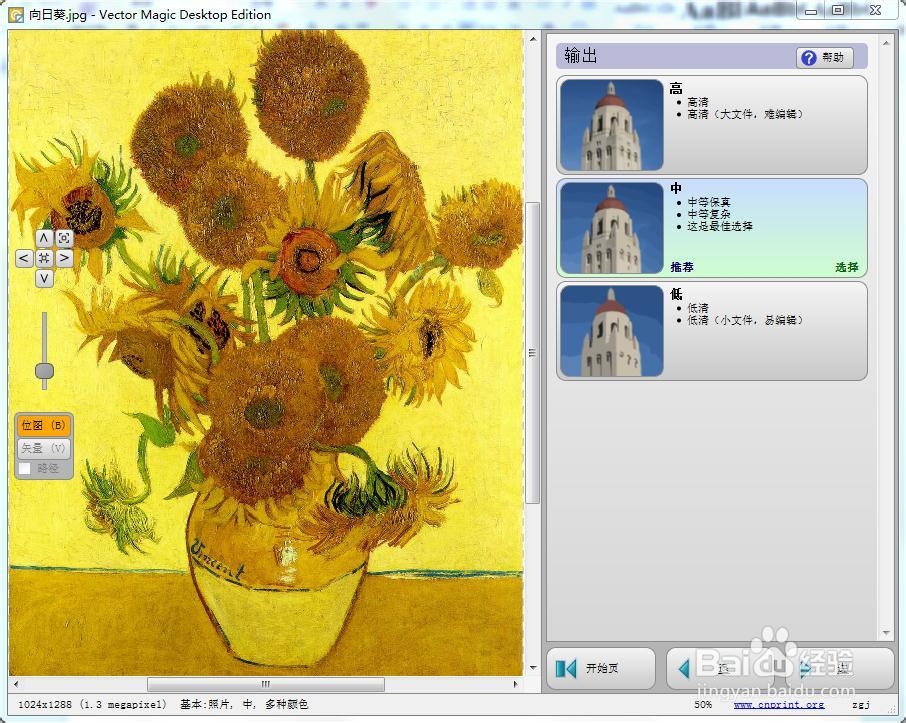
5、颜色项选推荐“多种颜色”用时较长,文件较大,所以在此选两色。大家可试选“多种颜色”看看效果。
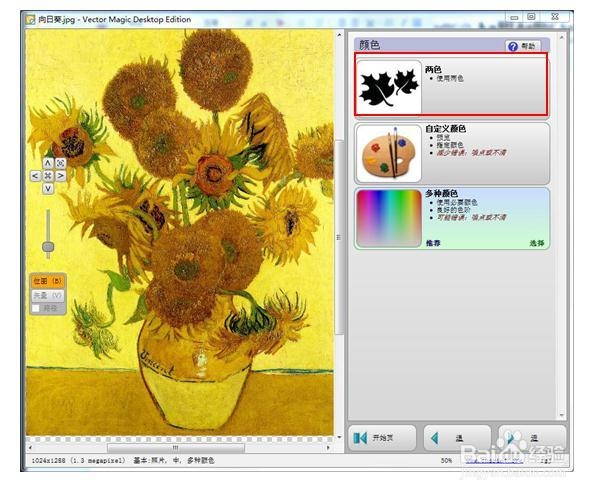
6、直接点A、完成 或 B、修改之前项目
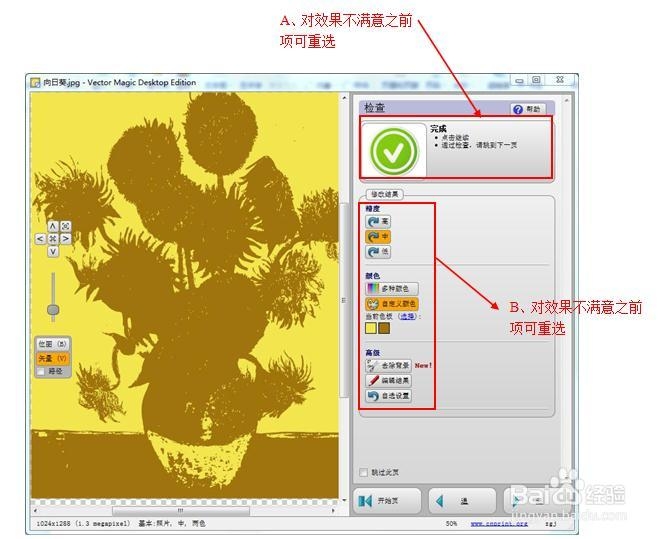
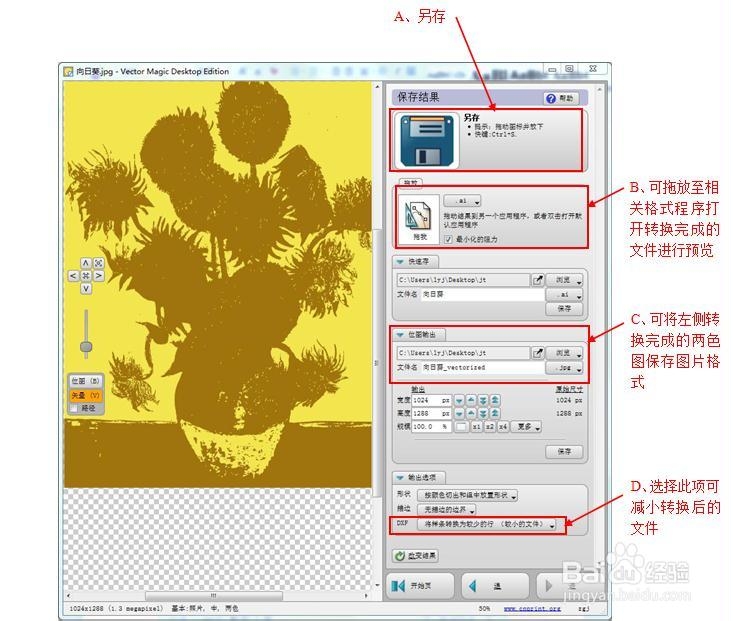
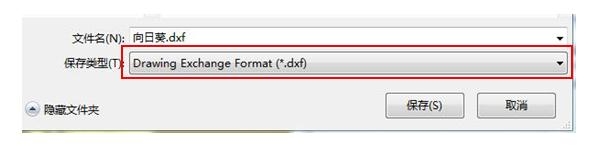
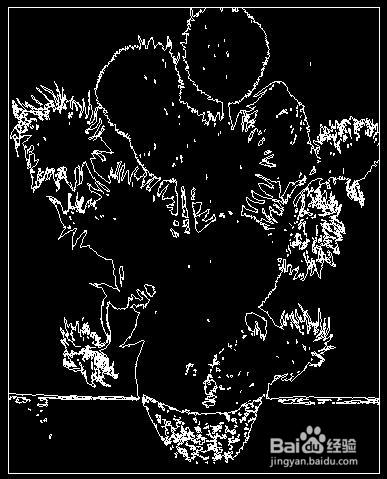
换我们经常转换会用到的花纹图案如下
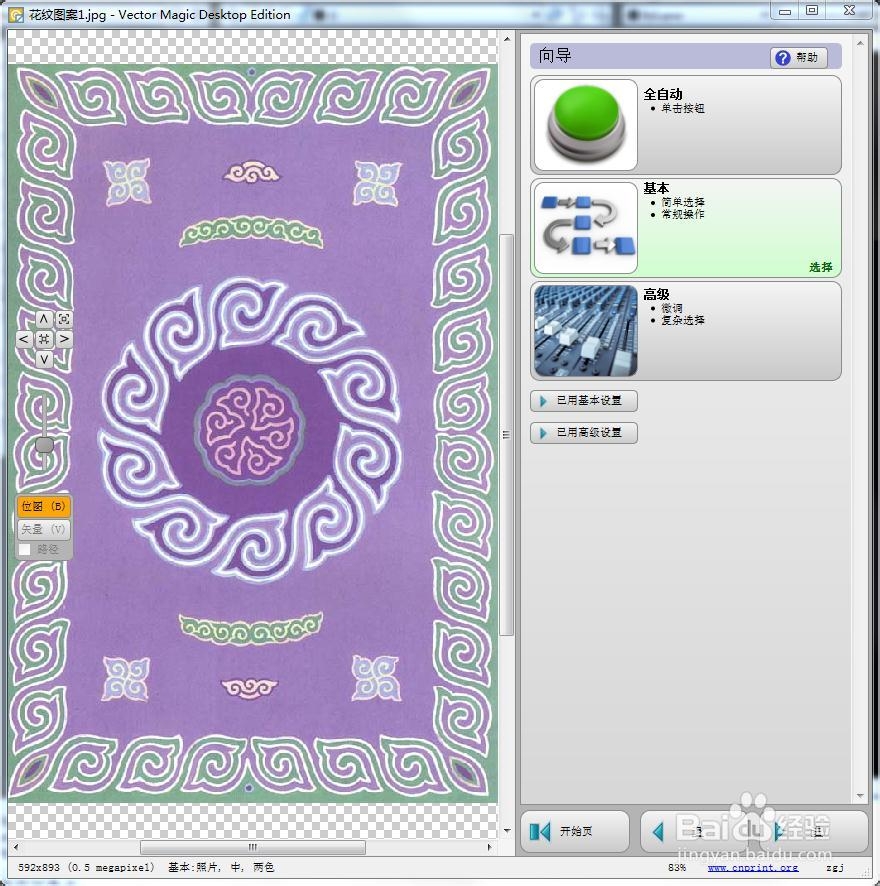
同样的参数转换后CAD中打开DXF文件效果如下
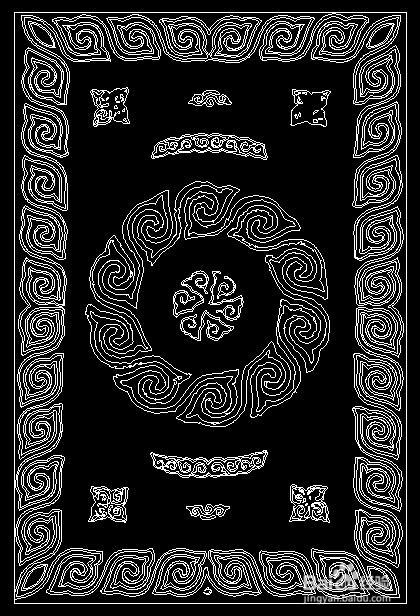
另外两个软件able software r2v 5.5汉化版及WinTopo Pro 2.52 汉化版的操作使用方法详见http://www.ideepen.com/thread-85-1-1.html。软件优劣比较详见http://www.ideepen.com/thread-87-1-1.html
声明:本网站引用、摘录或转载内容仅供网站访问者交流或参考,不代表本站立场,如存在版权或非法内容,请联系站长删除,联系邮箱:site.kefu@qq.com。
阅读量:149
阅读量:60
阅读量:143
阅读量:78
阅读量:193